Hva er "wsappx" og hvorfor kjører det på min PC?

Prosessen "wsappx" er en del av Windows 8 og 10, og du kan se det løpe i bakgrunnen eller til og med bruker en betydelig mengde CPU og diskressurser. Det er relatert til Windows Store og Microsofts nye "Universal" appplattform.
RELATED: Hva er denne prosessen, og hvorfor kjører den på PCen?
Denne artikkelen er en del av vår pågående serie som forklarer ulike prosesser funnet i Oppgavebehandling, som Runtime Broker, svchost.exe, dwm.exe, ctfmon.exe, rundll32.exe, Adobe_Updater.exe og mange andre. Vet ikke hva disse tjenestene er? Bedre begynner å lese!
Hva er wsappx?
Wsappx-prosessen inneholder to separate bakgrunnstjenester. På både Windows 8 og 10 inkluderer wsappx AppX Deployment Service (AppXSVC). På Windows 10, vil du også se Client License Service (ClipSVC). På Windows 8 vil du også se Windows Store-tjenesten (WSService) i stedet for ClipSVC.
Hvis du ser wsappx-prosessen som kjører i Oppgavebehandling, må du utvide den, og du vil se at en eller begge de to deltjenestene kjører (avhengig av hvilken versjon av Windows du bruker). Disse tjenestene håndterer installasjon, fjerning og oppdatering av Store-apper, samt å sikre at de er riktig lisensiert.
La oss se nærmere på hver av disse tjenestene.
Hva er AppX Deployment Service (AppXSVC)?
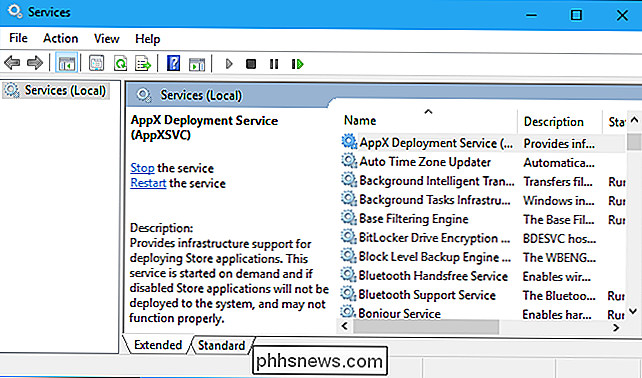
AppX Deployment Service "deployer" Lagre apper. Disse "Universal Windows Platform" -appene distribueres i .AppX-pakker, derav navnet.
Med andre ord, denne prosessen brukes til å installere, avinstallere og oppdatere Lagre-apper. Windows oppdaterer automatisk Oppbevar apper i bakgrunnen, og mange av programene som følger med Windows, fra Mail til Paint 3D faller inn i denne kategorien.
Tradisjonelle Windows-skrivebordsprogrammer bruker CPU- og diskressurser når du installerer, fjerner eller oppdaterer dem også. Den eneste forskjellen er at når du arbeider med Store apps, ser du ressursene som brukes av AppXSVC i stedet for installasjonsprogrammet til det enkelte program.
Hvis du ser denne prosessen kjører når du ikke installerer programmer, og selv om du aldri bruker dem apps-det er fordi Windows oppdaterer dem i bakgrunnen. Det forklarer også hvorfor du noen ganger kan se denne prosessen ved hjelp av CPU- og diskressurser i bakgrunnen.
Hva er Client License Service (ClipSVC)?
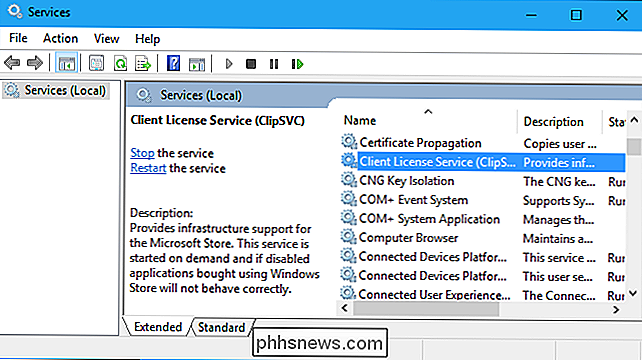
I Windows 10 håndterer ClipSVC-bakgrunnstjenesten "infrastrukturstøtte" for Store . Ifølge Microsoft kjøpte apper fra butikken på systemet ditt "ikke oppfører seg riktig" hvis du deaktiverer det.
Denne tjenesten gjør sannsynligvis en rekke forskjellige ting som gjør det mulig for Store apper å kjøre riktig. Ifølge sitt navn omfatter plikter lisensadministrasjon, som sikrer at du kun kan kjøre Store apps du har betalt for. Det er en anti-piratkopiering funksjon. Bortsett fra det har Microsoft ikke forklart hvilke andre funksjoner denne tjenesten gir til Lagre apper.
Hva er Windows Store-tjeneste (WSService)?
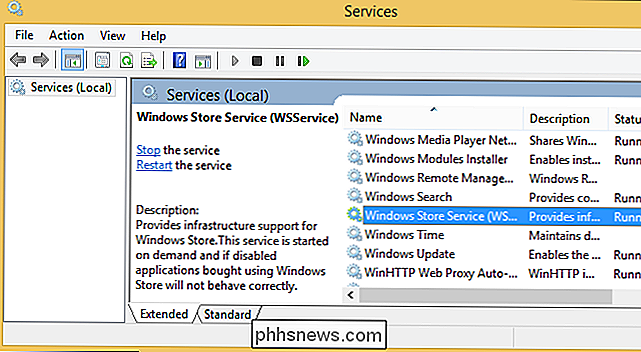
I Windows 8 håndterer WSService-bakgrunnstjenesten også "infrastrukturstøtte" for Butikk. Faktisk har ClipSVC-tjenesten på Windows 10 og WSService-tjenesten på Windows 8 i hovedsak identiske beskrivelser i Services-grensesnittet.
WSService-prosessen ser ut til å være i utgangspunktet den samme som ClipSVC. Det er bare oppkalt noe annet på Windows 8. Du vil ikke se WSService-prosessen på Windows 10.
Hvorfor bruker det så mye CPU?
Wsappx-tjenesten bruker vanligvis kun en merkbar mengde CPU når PCen er installerer, avinstallerer eller oppdaterer lagringsprogrammer. Dette kan skyldes at du har valgt å installere eller avinstallere en app, eller fordi butikken automatisk oppdaterer appene på systemet.
Hvis du ikke bryr deg om disse inkluderte appene, kan du fortelle Windows Store ikke å oppdater automatisk appene dine. For å gjøre det, start butikken, klikk på brukerikonet ditt øverst til høyre i vinduet, og velg deretter alternativet "Innstillinger". Sett glidebryteren "Oppdater apps automatisk" til "Av" -posisjonen.
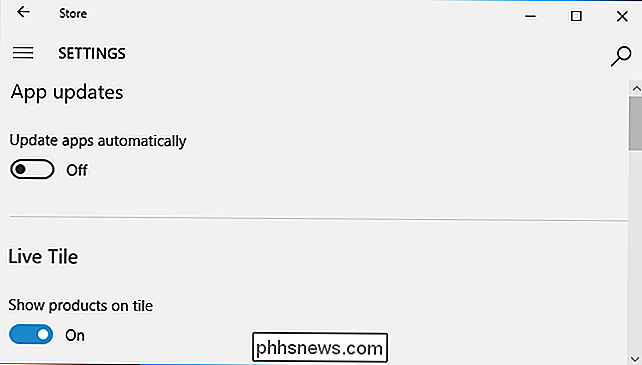
Når du vil oppdatere appene dine, kan du gå tilbake til butikken, klikke på brukerprofilikonet og velge alternativet "Nedlastinger og oppdateringer". Denne skjermen viser eventuelle oppdateringer for de installerte appene dine, og lar deg installere dem.
Denne løsningen forhindrer at wsappx-tjenesten bruker CPU til å oppdatere apper i bakgrunnen, selv om du ikke automatisk får de nyeste appoppdateringene. Når du manuelt oppdaterer apper, vil du fortsatt bruke systemressurser som CPU og RAM, men i det minste får du velge når de brukes.
Microsoft oppdaterer ofte appene som følger med Windows, inkludert Mail, Movies & TV, OneNote, Photos og Calculator - så vi anbefaler ikke å deaktivere denne funksjonen hvis du bruker noen av dem.
Kan jeg deaktivere den?
Du kan ikke deaktivere disse prosessene. De kjører ikke automatisk i bakgrunnen. De lanserer etter behov, og lukkes når de ikke trengs. For eksempel, start en butikkapp og du vil se ClipSVC vises. Start Windows Store seg selv, og du vil se AppXSVC vises. Installer eller avinstaller en app, og du vil se AppX ved hjelp av noen systemressurser for å fullføre prosessen.
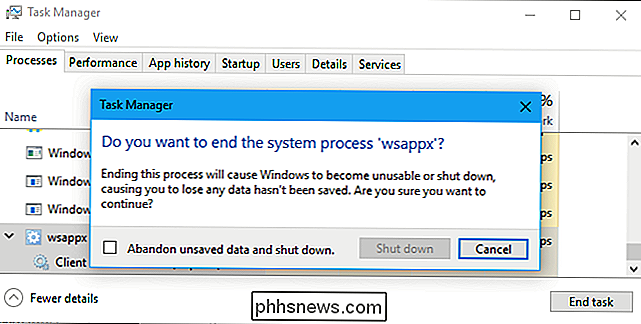
RELATED: Forstå og administrere Windows Services
Hvis du prøver å drepe wsappx-prosessen fra Oppgavebehandling, advarer Windows deg at systemet ditt blir ubrukelig eller stengt. Det er heller ikke mulig å deaktivere wsappx i Services-verktøyet.
Selv om du kan forhindre at disse prosessene går, vil du ikke. De er en kritisk del av Windows 10. De kjører kun når det er nødvendig, og bruker svært få systemressurser mesteparten av tiden. De vil bare bruke systemressurser når du installerer, avinstallerer eller oppdaterer en butikkapp, og du kan fortelle at Windows ikke skal gjøre det i bakgrunnen, hvis du vil.
Er det et virus?
RELATERT:
Hva er det beste antivirusprogrammet for Windows 10? (Er Windows Defender godt nok?)

De beste (og verste) PC-delene til å kjøpe Fornyet
En del av klagen til å montere din egen stasjonære pc sparer mye penger i forhold til de samme delene i en ferdigbygget maskin. Den slags sparsomme holdning kan strekke seg til å kjøpe oppussede deler ... som er der ting har en tendens til å bli litt iffy. Det er viktig å påpeke at det ikke er noen offisiell eller juridisk definisjon av " oppusset.

Slik lagrer du Spotify Music Offline (og slutter å bruke mobildata)
Mens lydavspilling ikke er nær så sulten som video-streaming, kan du fortsatt brenne gjennom datatilskapet ganske raskt hvis du lytter til mye musikk. Og hvis du tilfeldigvis roaming på det tidspunktet, kan du enkelt rack opp en tusen dollar telefonregning bare ved å lytte til en spilleliste eller to på Spotify.



